ansys车轮的实体建模
ansys车轮的实体建模

车轮的实体建模和网络分格侯成禹20065522 1建立切面模型建立三个矩形Main Menu: Preprocessor -> -Modeling->Create -> -Areas->-Rectangle -> By Dimensions依次输入x1=5, x2=5.5, y1=0, y2=5单击Apply再输入 x1=5.5, x2=7.5, y1=1.5, y2=2.25单击Apply最后输入x1=7.5, x2=8.0, y1=0.5, y2=3.75单击OK将三个矩形加在一起Main Menu: Preprocessor ->Modeling->Operate >Booleans->Add >Areas单击Pick All打开线编号Utility Menu >PlotCtrls > Numbering 线编号为ON,并使[/NUM]为Colors & Numbers分别对线14与7;7与16;5与13;5与15进行倒角,倒角半径为0.25 Main Menu: Preprocessor ->Modeling-Create >Lines-Line Fillet拾取线14与7,单击Apply,输入圆角半径0.25,单击Apply;拾取线7与16,单击Apply,输入圆角半径0.25,单击Apply;拾取线5与13,单击Apply,输入圆角半径0.25,单击Apply;拾取线5与15,单击Apply,输入圆角半径0.25,单击OK;打开关键点编号Utility Menu >PlotCtrls > Numbering 关键点编号为ON,并使/NUM为Colors & Numbers通过三点画圆弧Main Menu>Preprocessor>Create->lines>Arcs>By End KPs & Rad拾取12及11点,单击Apply,再拾取10点,单击Apply,输入圆弧半径0.4, 单击Apply;拾取9及10点,单击Apply,再拾取11点,单击Apply,输入圆弧半径0.4, 单击OK由线生成面Main Menu: Preprocessor -> -Modeling-Create -> -Areas->Arbitrary >By Lines拾取线6、8、2单击Apply拾取线20、19、21单击Apply拾取线22、24、23单击Apply拾取线17、18、12单击Apply拾取线11、25单击Apply拾取线9、26单击OK将所以的面加在一起Main Menu: Preprocessor ->Modeling->Operate >Booleans-Add >Areas单击Pick All2.定义两个关键点(用来定义旋转轴)Main Menu>Preprocessor>Create>Keypoints-In Active CS NPT输入50,单击ApplyNPT输入51,Y输入6,单击OK。
ANSYS建立实体模型
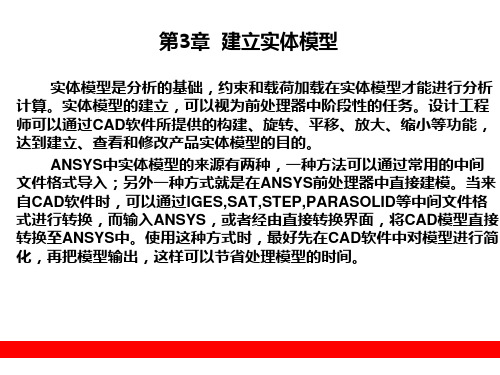
CAD文件可能包含难以进行网格划分的物理细节。 对模型进行修改时,需要知道实体模型和有限元模型中 图元的层次关系,不能删除依附于较高级图元上的低级图元 。否则会引起模型错误。例如不能删除依附于面上的线,依 附于体上的面等。
3.4 ANSYS环境内直接建模方法
3.2.2 IGES格式实体的导入
IGES(Initial Graphics Exchange Specification) 是一种被广泛接受的中间标准格式,用来在不同的CAD和 CAE系统之间交换几何模型。使用该文件格式可以输入全部 或者部分模型文件,因而用户可以通过它来输入模型的全部 或者一部分从而减轻建模工作量,然后在ANSYS里对输入 的模型进行修改。对于输入IGES文件,ANSYS提供如下两 种选项:
第3章 建立实体模型
实体模型是分析的基础,约束和载荷加载在实体模型才能进行分析 计算。实体模型的建立,可以视为前处理器中阶段性的任务。设计工程 师可以通过CAD软件所提供的构建、旋转、平移、放大、缩小等功能, 达到建立、查看和修改产品实体模型的目的。
ANSYS中实体模型的来源有两种,一种方法可以通过常用的中间 文件格式导入;另外一种方式就是在ANSYS前处理器中直接建模。当来 自CAD软件时,可以通过IGES,SAT,STEP,PARASOLID等中间文件格 式进行转换,而输入ANSYS,或者经由直接转换界面,将CAD模型直接 转换至ANSYS中。使用这种方式时,最好先在CAD软件中对模型进行简 化,再把模型输出,这样可以节省处理模型的时间。
进入ANSYS时,有一个默认的工作平面,即总体笛卡尔 坐标系的XY平面。工作平面可以根据需要被移动和旋转。
车轮轮毂 catia建模 ansys分析

目录第1章用CATIA建立CATIA 建立轮毂模型 (1)1.1汽车轮惘规格系列 (2)1.2轮毂建模 (4)第2章模型导入ANSYS10.0 (10)2.1轮毂零件模型*.model导入导入ANSYS10.0 (10)2.2导入模型生成实体 (11)第3章ANSYS模态分析 (12)3.1参数设定 (12)3.2网格划分 (12)3.3模态分析及图形显示 (13)3.4模态分析数据及总结 (25)参考文献 (29)第一章用CATIA建立轮毂模型1.1汽车轮惘规格系列1.范围本标准规定了汽车车轮与轮胎相配合部分的轮辆轮廓术语、标记、负荷、50深槽轮惘(50DC),15“深槽轮辆(150DC),50半深槽轮惘(50SDC),50斜底轮辆(50FB),本标准适用于汽车所使用的轮辆规格系列。
2.轮辆轮廓术语图1-1 轮辋轮廓A —轮辆标定宽度;B —轮缘宽度; C—轮缘半径位置尺寸; D —轮辆标定直径; F1,F2—轮辋上气门嘴孔位置尺寸; G - 轮缘高度; H - 槽底深度; DR,DF—胎圈座突峰直径; L - 槽底宽度; M —槽的位置尺寸; P—胎圈座宽度; R1—轮缘接合半径; R2—轮缘半径; R3—胎圈座圆角半径; R4—槽顶圆角半径; R5- 槽底圆角半径; R6—轮缘端部圆角半径; R7—槽侧半径; V —气门嘴孔或槽的尺寸; α—槽底角度; β—胎圈座角度。
注1:凡标注二的尺寸与轮胎在轮惘上的装、拆有关,是轮辆槽底的最小尺寸,M表示槽底位置的极限尺寸注2:槽顶圆角半径R 和槽底角度a是轮胎在轮惘上装、拆的重要参数。
注3:安装面,即轮胎从这一面装人轮辆或从这一面拆下轮胎.对于多件式轮辆,安装面是可拆卸轮缘的一面。
3.标记轮辋规格名称采用“轮惘名义直径X/一轮辋名义宽度轮辋轮廓代号”,也可采用“轮辋名义宽度轮辋轮廓代号X/一轮辆名义直径”表示。
4.负荷施加在轮辋/车轮上的负荷和气压,不应超过轮辋/车轮制造厂推荐的最大值。
ANSYS基础教程—实体建模

ANSYS基础教程—实体建模ANSYS基础教程—实体建模关键字:ANSYS ANSYS教程实体建模信息化调查找茬投稿收藏评论好文推荐打印社区分享ANSYS 有一组很方便的几何作图工具。
本文将讨论这些作图工具,主要内容包括:实体建模定义、如何自上而下建模、以及如何让自下而上建模。
实体建模概述·直接输入几何实体来建模很方便,但有些情况下需要在ANSYS中来建立实体模型。
例如:–需要建立参数模型时,—在优化设计及参数敏感性分析时建立的包含包含变量的模型.–没有ANSYS能够读入的几何实体模型时.–计算机上没有相关的绘图软件时(与ANSYS程序兼容的).–在对输入的几何实体需要修改或增加时,或者对几何实体进行组合时.A. 定义·实体建模可以定义为建立实体模型的过程.·首先回顾前面的一些定义::·建立实体模型可以通过两个途径:–由上而下–由下而上·由上而下建模;首先建立体(或面),对这些体或面按一定规则组合得到最终需要的形状.·由下而上建模;首先建立关键点,由这些点建立线.·可以根据模型形状选择最佳建模途径.·下面详细讨论建模途径。
B. 由上而下建模·由上而下建模;首先建立体(或面),对这些体或面按一定规则组合得到最终需要的形状.–开始建立的体或面称为图元.–工作平面用来定位并帮助生成图元.–对原始体组合形成最终形状的过程称为布尔运算.·图元是预先定义好的几何体,如圆、多边形和球体.·二维图元包括矩形、圆、三角形和其它多边形.·三维图元包括块体, 圆柱体, 棱体,球体,和圆锥体.·当建立二维图元时,ANSYS 将定义一个面,并包括其下层的线和关键点。
·当建立三维图元时,ANSYS 将定义一个体,并包括其下层的面、线和关键点。
·图元可以通过输入尺寸或在图形窗口拾取来建立。
ANSYS Workbench在铝合金轮毂结构静力学分析中的应用
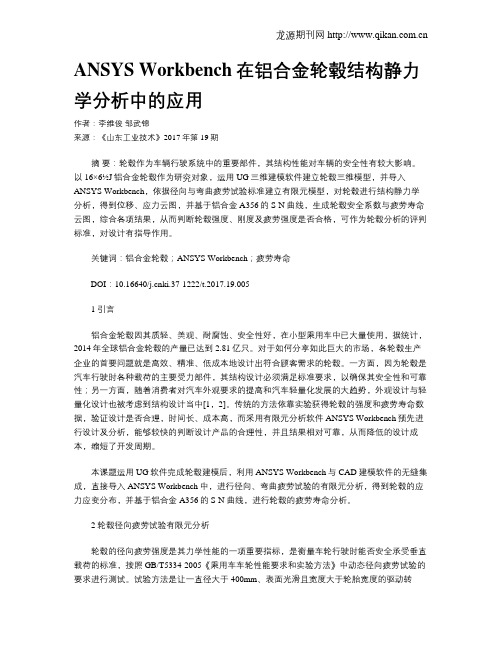
ANSYS Workbench在铝合金轮毂结构静力学分析中的应用作者:李维俊邹武锦来源:《山东工业技术》2017年第19期摘要:轮毂作为车辆行驶系统中的重要部件,其结构性能对车辆的安全性有较大影响。
以16×6½J铝合金轮毂作为研究对象,运用UG三维建模软件建立轮毂三维模型,并导入ANSYS Workbench,依据径向与弯曲疲劳试验标准建立有限元模型,对轮毂进行结构静力学分析,得到位移、应力云图,并基于铝合金A356的S-N曲线,生成轮毂安全系数与疲劳寿命云图,综合各项结果,从而判断轮毂强度、刚度及疲劳强度是否合格,可作为轮毂分析的评判标准,对设计有指导作用。
关键词:铝合金轮毂;ANSYS Workbench;疲劳寿命DOI:10.16640/ki.37-1222/t.2017.19.0051 引言铝合金轮毂因其质轻、美观、耐腐蚀、安全性好,在小型乘用车中已大量使用,据统计,2014年全球铝合金轮毂的产量已达到2.81亿只。
对于如何分享如此巨大的市场,各轮毂生产企业的首要问题就是高效、精准、低成本地设计出符合顾客需求的轮毂。
一方面,因为轮毂是汽车行驶时各种载荷的主要受力部件,其结构设计必须满足标准要求,以确保其安全性和可靠性;另一方面,随着消费者对汽车外观要求的提高和汽车轻量化发展的大趋势,外观设计与轻量化设计也被考虑到结构设计当中[1,2]。
传统的方法依靠实验获得轮毂的强度和疲劳寿命数据,验证设计是否合理,时间长、成本高,而采用有限元分析软件ANSYS Workbench预先进行设计及分析,能够较快的判断设计产品的合理性,并且结果相对可靠,从而降低的设计成本,缩短了开发周期。
本课题运用UG软件完成轮毂建模后,利用ANSYS Workbench与CAD建模软件的无缝集成,直接导入ANSYS Workbench中,进行径向、弯曲疲劳试验的有限元分析,得到轮毂的应力应变分布,并基于铝合金A356的S-N曲线,进行轮毂的疲劳寿命分析。
ANSYS基础教程—实体建模
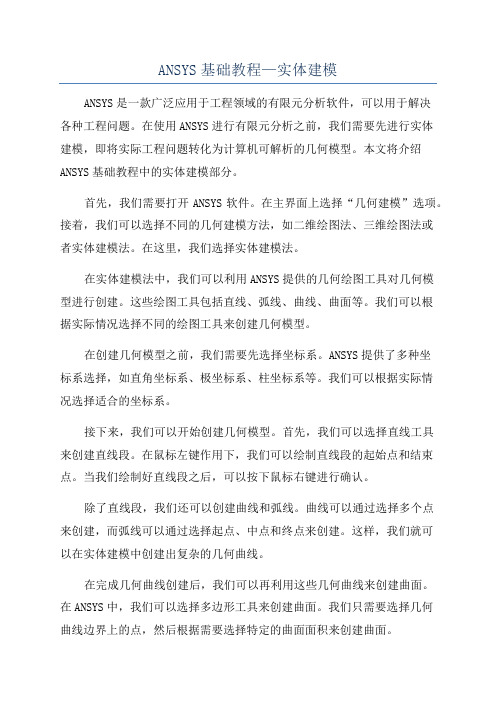
ANSYS基础教程—实体建模ANSYS是一款广泛应用于工程领域的有限元分析软件,可以用于解决各种工程问题。
在使用ANSYS进行有限元分析之前,我们需要先进行实体建模,即将实际工程问题转化为计算机可解析的几何模型。
本文将介绍ANSYS基础教程中的实体建模部分。
首先,我们需要打开ANSYS软件。
在主界面上选择“几何建模”选项。
接着,我们可以选择不同的几何建模方法,如二维绘图法、三维绘图法或者实体建模法。
在这里,我们选择实体建模法。
在实体建模法中,我们可以利用ANSYS提供的几何绘图工具对几何模型进行创建。
这些绘图工具包括直线、弧线、曲线、曲面等。
我们可以根据实际情况选择不同的绘图工具来创建几何模型。
在创建几何模型之前,我们需要先选择坐标系。
ANSYS提供了多种坐标系选择,如直角坐标系、极坐标系、柱坐标系等。
我们可以根据实际情况选择适合的坐标系。
接下来,我们可以开始创建几何模型。
首先,我们可以选择直线工具来创建直线段。
在鼠标左键作用下,我们可以绘制直线段的起始点和结束点。
当我们绘制好直线段之后,可以按下鼠标右键进行确认。
除了直线段,我们还可以创建曲线和弧线。
曲线可以通过选择多个点来创建,而弧线可以通过选择起点、中点和终点来创建。
这样,我们就可以在实体建模中创建出复杂的几何曲线。
在完成几何曲线创建后,我们可以再利用这些几何曲线来创建曲面。
在ANSYS中,我们可以选择多边形工具来创建曲面。
我们只需要选择几何曲线边界上的点,然后根据需要选择特定的曲面面积来创建曲面。
ansys管单元和实体单元建模

ANSYS管单元和实体单元建模一、引言在工程设计和分析领域,使用计算机辅助工程软件进行建模和仿真是一项重要的任务。
ANSYS是一款广泛使用的工程仿真软件,其中管单元和实体单元建模是常见的两种建模方法。
本文将探讨ANSYS中管单元和实体单元建模的原理、应用、优缺点以及建模实例。
二、管单元建模2.1 管单元建模原理管单元建模是指将结构或流体管道建模为一系列连续的线元素。
管单元建模的基本原理是将管道分割为多个小段,每个小段都可以看作是一根线元素。
在ANSYS中,可以通过输入管道的起始点和终止点坐标、直径和材料等参数来创建管单元模型。
2.2 管单元建模应用管单元建模广泛应用于流体力学、热传导和结构分析等领域。
例如,在流体力学中,可以使用管单元建模来模拟液体或气体在管道中的流动,分析流速、压力和温度等参数的变化。
在热传导分析中,可以使用管单元建模来研究热量在管道中的传递过程。
在结构分析中,管单元建模可以用于研究管道的强度和稳定性。
2.3 管单元建模优缺点管单元建模具有以下优点: - 管单元建模适用于长管道的分析,可以更好地描述流体或热量在管道中的传递过程。
- 管单元建模可以减少模型的复杂度,提高计算效率。
- 管单元建模可以更方便地进行参数化分析和优化设计。
然而,管单元建模也有一些缺点: - 管单元建模无法精确地描述管道内部的细节,例如内部流动的湍流和乱流现象。
- 管单元建模对于非直线管道和复杂几何形状的建模较为困难。
- 管单元建模需要对管道进行前处理和后处理操作,工作量较大。
三、实体单元建模3.1 实体单元建模原理实体单元建模是指将结构或流体建模为一系列连续的体元素。
实体单元建模的基本原理是将结构或流体分割为多个小体元素。
在ANSYS中,可以通过输入结构的几何信息、材料属性和边界条件等参数来创建实体单元模型。
3.2 实体单元建模应用实体单元建模广泛应用于结构力学、流体力学和电磁场分析等领域。
例如,在结构力学中,可以使用实体单元建模来研究零件或整体结构的强度、刚度和变形等特性。
ANSYS创建实体模型

• Defeaturing 方法 — 输入并允许对几何模型修
改,将修改模型存入特定的数据库。允许修改和 破坏模型。 [ioptn,iges,defeat] + 允许修改模型,如凸起,洞,小孔等。 – 因为在特定数据库存储几何模型,只允许对
- IGES v5.3, STEP AP 203 and AP214, CATIA v4.x, VDAFS 2.0, STL, ACIS 6.3 and Parasolid 12.1
• 如果不能自动修复,用户可以在CADfix中手工修复模型。来自C. ANSYS 命令概述
• 直接输入模型虽然方便,但某些情况下需要在ANSYS 中建立实体模型,例如: – 需要建立参数化模型,— 在优化设计及参数敏感性 分析时,需要建立包含变量的模型。 – 没有ANSYS能够读入的几何模型。 – 用户计算机平台没有所需的接口产品。 – 需要对输入的几何模型进行修改或添加。
• ANSYS 的接口产品直接读入原始的CAD文件,解决了上面提到 的问题 – Pro/ENGINEER接口 (缩写为“Pro/E”) – Unigraphics接口 (缩写为“UG”) – SAT接口 – Parasolid接口 – CATIA接口
• 使用接口产品,需要购买相应的授权。
• Pro/E接口 – 读入由 Pro/ENGINEER生成的 .prt 文件 (由PTC公司提供)。 – 需要 Pro/ENGINEER 软件。 – 也可以读入 Pro/Engineer装配 文件 (.asm) – Utility Menu > File > Import > Pro/E... – 或~proein
- 1、下载文档前请自行甄别文档内容的完整性,平台不提供额外的编辑、内容补充、找答案等附加服务。
- 2、"仅部分预览"的文档,不可在线预览部分如存在完整性等问题,可反馈申请退款(可完整预览的文档不适用该条件!)。
- 3、如文档侵犯您的权益,请联系客服反馈,我们会尽快为您处理(人工客服工作时间:9:00-18:30)。
车轮的实体建模和网络分格
侯成禹20065522 1建立切面模型
建立三个矩形
Main Menu: Preprocessor -> -Modeling->Create -> -Areas->-Rectangle -> By Dimensions
依次输入x1=5, x2=5.5, y1=0, y2=5单击Apply
再输入 x1=5.5, x2=7.5, y1=1.5, y2=2.25单击Apply
最后输入x1=7.5, x2=8.0, y1=0.5, y2=3.75单击OK
将三个矩形加在一起
Main Menu: Preprocessor ->Modeling->Operate >Booleans->Add >Areas单击Pick All
打开线编号
Utility Menu >PlotCtrls > Numbering 线编号为ON,并使[/NUM]为Colors &
Numbers
分别对线14与7;7与16;5与13;5与15进行倒角,倒角半径为0.25 Main Menu: Preprocessor ->Modeling-Create >Lines-Line Fillet
拾取线14与7,单击Apply,输入圆角半径0.25,单击Apply;
拾取线7与16,单击Apply,输入圆角半径0.25,单击Apply;
拾取线5与13,单击Apply,输入圆角半径0.25,单击Apply;
拾取线5与15,单击Apply,输入圆角半径0.25,单击OK;
打开关键点编号
Utility Menu >PlotCtrls > Numbering 关键点编号为ON,并使/NUM为Colors & Numbers
通过三点画圆弧
Main Menu>Preprocessor>Create->lines>Arcs>By End KPs & Rad
拾取12及11点,单击Apply,再拾取10点,单击Apply,输入圆弧半径0.4, 单击Apply;
拾取9及10点,单击Apply,再拾取11点,单击Apply,输入圆弧半径0.4, 单
击OK
由线生成面
Main Menu: Preprocessor -> -Modeling-Create -> -Areas->Arbitrary >By Lines
拾取线6、8、2单击Apply
拾取线20、19、21单击Apply
拾取线22、24、23单击Apply
拾取线17、18、12单击Apply
拾取线11、25单击Apply
拾取线9、26单击OK
将所以的面加在一起
Main Menu: Preprocessor ->Modeling->Operate >Booleans-Add >Areas单击
Pick All
2.定义两个关键点(用来定义旋转轴)
Main Menu>Preprocessor>Create>Keypoints-In Active CS NPT输入50,单击Apply
NPT输入51,Y输入6,单击OK。
3.面沿旋转轴旋转22.5度,形成部分实体
Main Menu: Preprocessor ->modeling->Operate-Extrude >Areas- About Axis 拾取面单击Apply,拾取上面定义的两个关键点50,51,单击OK,输入圆弧角
度22.5,单击OK。
4.定义一个被减圆柱体
首先将坐标平面进行平移并旋转
Utility Menu >WorkPlane >Offset WP to >Keypoints 拾取关键点14和16,单击OK
将工作平面沿X轴转-90度
Utility Menu >WorkPlane >Offset WP by Increments
在XY,YZ,ZX Angles输入0,-90,0单击Apply.
创建实心圆柱体
Main Menu>Preprocessor->modeling>Create>volumes->Cylinder->By Dimensions
RAD1输入0.45,Z1,Z2坐标输入1,-2,单击OK
5.将圆柱体从轮体中减掉
Main Menu>Preprocessor>Operate->Booleans->Subtract >Volumes 首先拾取轮体,单击Apply,然后拾取圆柱体,单击OK。
6.工作平面与总体笛卡尔坐标系一致
Utility Menu >WorkPlane >Align WP With>Global Cartesian
此处将模型另存为Wheel.db
7. 将体沿XY坐标面映射
Main Menu>Preprocessor->modeling->Reflect >Volumes
拾取体,apply并选择X-Y plane 单击OK
8. 旋转工作平面
Utility Menu >WorkPlane >Offset WP by Increments
在XY,YZ,ZX Angles输入0,-90,0单击Apply.
在XY,YZ,ZX Angles输入22.5,0,0单击OK.
9.在工作平面原点定义一个局部柱坐标系
Utility Menu >WorkPlane >Local Coordinate Systems>Create Local CS>At WP Origin
KCN为11,KCS为Cylindrical 1
10.将体沿周向旋转8份形成整环。
Main Menu>Preprocessor>Copy>Volumes
拾取Pick All,ITIME输入8,DY输入45,单击OK
(11)定义单元类型
Main Menu:Preprocessor>Element Type>Add/Edit/Delete…
Add
选择Structural-Solid,并下拉菜单选择“Tet 10Node 92”单击OK
(12)用网格划分器MeshTool将几何模型划分单元
Main Menu:Preprocessor>Meshing>Mesh Tool…
将智能网格划分器(Smart Sizing)设定为“on”将滑动码设置为“8”确认Mesh Tool的各选项为:V olumes,Tet,Free
MESH
Pick All。
